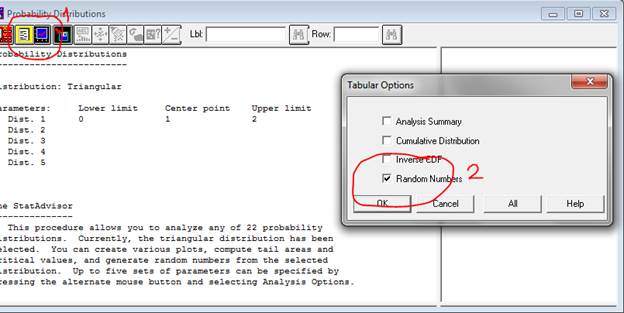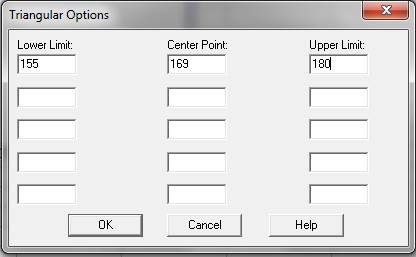|
|
Переименовать колонку Col_4 – На панеле меню выбрать Edit-Modify Column. Написать Y и нажать на кнопку OK.Лабораторная работа № 1 Тема «Моделирование числовых данных» Теория: Для получения сведений о распределении случайной величины X и ее характеристиках формируют выборочную совокупность или выборку- совокупность n штук случайно отобранных однородных объектов или измеренных значений признака. Выборка является случайным вектором = (x1 ,x2 ,...,xn ),n- объем выборки, xi - реализации случайной величины Х, имеющие одну и ту же функцию распределения F(x). Совокупность объектов, из которых производится выборка, называется генеральной совокупностью. Она может быть получена путем полного охвата - при переписи населения, с помощью объединения показателей предприятий и отраслей. Однако в большинстве случаев, с целью экономии времени и средств, исследования проводят по выборкам. Примером выборки являются результаты замеров обхвата груди у 100 школьников (мальчиков 12-14 лет), выполненные с целью определения размерного ассортимента одежды:
Обычно при числе объектов (наблюдений) n<25 выборка считается малой, если объем n>25, то выборку называют большой. Практика: Лабораторная работа выполняется средствами программы STATGRAPHICS Plus 1. Открыть диск С – Program Files - Statgr_win_2.1 - SGWIN.EXE 2. Щелкнуть на первом свернутом документе "Восстановить (кнопка)" левой кнопкой мыши в "STATGRAPHICS Plus - Untitled StatFolio", появиться документ, имеющий вид таблицы Excel.
3. Щелкнуть "Plot (элемент меню)" левой кнопкой мыши в "STATGRAPHICS Plus - Untitled StatFolio" и выбрать "Probability Distributions... (элемент меню)" левой кнопкой мыши.
4. Поставить точку на "Triangular (переключатель)" левой кнопкой мыши в "Probability Distribution"
6. Щелкнуть в пустом месте правой клавишей мыши и выбрать из раскрывшегося меню "Pane Options... (элемент меню)". В появившемся окне "Random Numbers Options" требуется задать объем выборки, в целях выполнения данной лабораторной работы задать ее в размере 100.
7. Снова в пустом месте щелкнуть правой клавишей мыши и выбрать из раскрывшегося меню "Analysis Options... (элемент меню)" и ввести с клавиатуры заданные параметры выборки – максимальный, минимальный и центральная точка (например, размер обуви, толщина нити, возраст), в целях выполнения данной лабораторной работы зададимся ростом студентов, обучающихся на определенном курсе: Максимальный рост составит – 180 см Минимальный рост составит – 155 см Центральная точка составит – 169 см ((180+155)/2+2 (небольшое смещение в любую сторону для реальности эксперимента)).
8. Щелкнуть "Save Results Options" и установив флажок на "Random Numbers for Dist. 1 (флажок)" меняем Target Variables на X1.
9. Щелкнуть "Закрыть (кнопка)" левой кнопкой мыши в "STATGRAPHICS Plus - Untitled StatFolio" и выбрать "Да (кнопка)" левой кнопкой мыши в "STATGRAPHICS Plus" Вводим формулу зависимости Y (X1,X2,X3) Выделить солонку 4 (Col_4) – Нажать на названии столбца. Далее нажать на панеле меню Edit-Generate Data. Появится окно Мастера ввода формул. Ввести формулу зависимости, используя клавиатуру мастера. После ввода нажать на кнопку ОК. Переименовать колонку Col_4 – На панеле меню выбрать Edit-Modify Column. Написать Y и нажать на кнопку OK. 13. Щелкнуть на названии колонки "X1 (элемент списка)" левой кнопкой мыши для выделения всего столбца и нажать на пиктограмме построения Гистограмм.
14. Выделить "X1 (элемент списка)" левой кнопкой мыши в "Frequency Histogram" и нажать на стрелку "RARROW (кнопка)", чтобы выбрать "X1 (элемент списка)", нажать на "OK (кнопка)"
15. После выполненных действий программа "STATGRAPHICS Plus" отобразит вид гистограммы, соответствующий введенной вручную статистической совокупности.
16. Закройте без сохранения (щелкнуть "Да (кнопка)" левой кнопкой мыши в "STATGRAPHICS Plus") гистограмму. 17. Сохраните полученную статистическую совокупность: щелкнуть "File (элемент меню)" левой кнопкой мыши - "Save Data File As" – Выберите папку для сохранения работ вашей группы - Введите название «Ряд распределения_ФИО_группа» и нажмите "Сохранить (кнопка)" левой кнопкой мыши в "Save Data File As".

Не нашли, что искали? Воспользуйтесь поиском по сайту: ©2015 - 2025 stydopedia.ru Все материалы защищены законодательством РФ.
|